Six choses à configurer immédiatement sur votre Apple Watch (et quelques-unes avant)

De mes expériences récentes avec ma nouvelle Apple Watch, j'ai appris certaines choses clés à faire juste avant et juste après avoir acheté votre nouveau jouet brillant.
Maintenant qu'Apple vend l'Apple Watch enmagasins de détail, plus de gens les obtiennent. De mes expériences récentes avec ma nouvelle montre, j'ai appris certaines choses clés à faire juste avant et juste après avoir obtenu votre nouveau jouet brillant.
Avant l'achat de l'Apple Watch
Voici quelques conseils à suivre avant de commencer avec votre Apple Watch.
Exécutez toutes vos mises à jour
Certaines personnes deviennent paresseuses et ne font pas de mises à jour du système. Les raisons varient - peut-être parce que vous aimez garder votre téléphone rempli de musique et d'applications et que vous n'avez tout simplement pas assez d'espace pour effectuer une mise à niveau. Ou peut-être que vous n'avez pas le temps et que vous ne risquez pas qu'une mise à niveau cause des problèmes avec votre mobile. Cependant, pour utiliser l'Apple Watch, votre iPhone a besoin d'iOS 8.3 ou version ultérieure. Vous souhaiterez également mettre à jour toutes vos applications, car certaines d'entre elles ont été mises à jour pour prendre en charge la nouvelle montre d'Apple et inclure de nombreuses nouvelles fonctions.
Débarrassez-vous des applications inutilisées
Après avoir exécuté ces mises à jour, supprimez les programmesvous étiez en train de tester ou de ne plus utiliser. Par exemple, j'ai toutes les principales applications des compagnies aériennes, mais je n'ai pas de vols à venir. Je n'en ai pas besoin sur mon téléphone. Lorsque votre Apple Watch se connecte, elle se connecte à vos applications. Moins il y a d'applications sur votre téléphone, plus la configuration initiale est rapide. Lorsque l’invite est apparue sur ma montre pour installer les applications disponibles, j’ai choisi Installer plus tard. L'Apple Watch n'a pas écouté et a quand même essayé de les installer. Après avoir moi-même effectué cette configuration initiale, je vous suggère de supprimer les applications dont vous n'avez pas besoin et de sélectionner Installer tout. Quel est le plaisir d'avoir une Apple Watch dépouillée?
Redémarrez votre téléphone
Tout comme un ordinateur, les téléphones deviennent bancaux. J'ai une douzaine d'appareils Bluetooth couplés et mon téléphone est confus. Le redémarrage juste avant le couplage garantit que votre téléphone ne se dirige pas vers un crash et pourrait vous empêcher de vous sentir frustré par votre nouvelle montre.
Après l'installation d'Apple Watch
Renommez votre montre
"Dave’s Watch" semble si ennuyeux. S'il s'agit d'un appareil personnel, je souhaite définir le nom. Dans l'application Apple Watch, appuyez sur Général > À propos > Nom. Vous pouvez voir ce que j'ai nommé le mien (excuses au capitaine Jack Harkness).
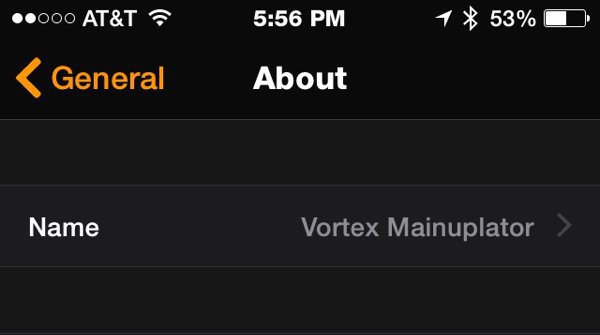
Réduire le mouvement
Remarquez comment les icônes se déplacent lorsque vous essayez de les trouver. C'est un jeu de chat et de souris que je trouve ennuyeux. Aller à Général > Accessibilité puis basculer Réduisez le mouvement à Sur. Vos applications sont désormais plus faciles à localiser sur la montre, du moins à mon avis. Pendant que vous êtes dans cet écran, découvrez quelques-unes des autres options. Mes yeux d'âge moyen ont besoin d'un texte en gras et d'une réduction de la transparence.
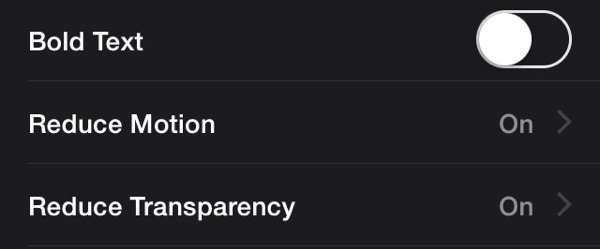
Raccourci d'accessibilité
J'adore le fait que je n'ai pas à sortir mon téléphone de ma poche pour lire une notification. Cependant, si je conduis, je ne veux même pas tourner mon poignet. Dans les préférences d'accessibilité, faites défiler jusqu'à Raccourci d'accessibilité et sélectionnez Voix off. Lorsque vous cliquez trois fois sur la couronne numérique, votre montre vous lira ce qui est à l'écran. Cliquez à nouveau trois fois pour le désactiver. Idéal pour la conduite ou lorsque je m'entraîne avec des écouteurs Bluetooth.
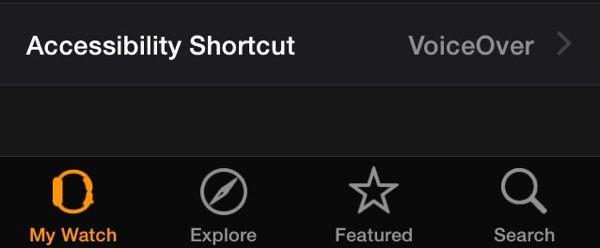
Configurer les applications et les regards
Il est maintenant temps de jouer. Faites défiler vos applications et découvrez ce que vous voulez sur le téléphone. Chaque application qui fonctionne sur votre téléphone peut avoir une application et un coup d'œil potentiel. Jusqu'à la maturité du marché, la qualité et les fonctionnalités des applications Watch ne sont pas comparables à celles de l'iPhone. J'adore 1Password mais je n'utilise pas l'application Apple Watch. Tout ce que cette application fait, c'est me laisser choisir une liste de mots de passe à avoir sur ma montre. Bâillement.
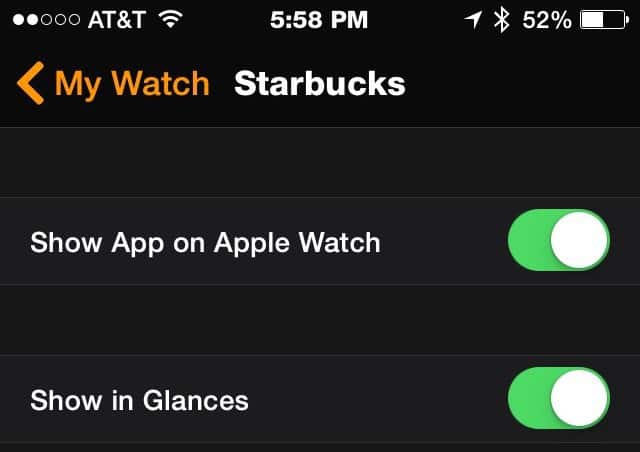
L'application Starbucks a tout ce dont j'ai besoin sur leRegarder. L'application Watch trouve le Starbucks le plus proche et ses heures. Si je tape sur l'emplacement, cela m'amène à l'application de carte. Mieux encore, je peux accéder à ma carte de crédit enregistrée Starbucks bien que je ne puisse pas payer avec l'application Starbucks (ils l'ont mis dans Passbook).
Configurer Passbook et Apple Pay
Je n'ai jamais été un grand fan de Passbook. Il essayait trop souvent de deviner ce que je voulais et m'ennuyait. Quand j'étais sur une place commerçante avec des magasins proches les uns des autres, cela montrait toujours au mauvais endroit. Sur le plan pratique, si je sors mon téléphone, combien est-il plus difficile de sortir mon portefeuille?
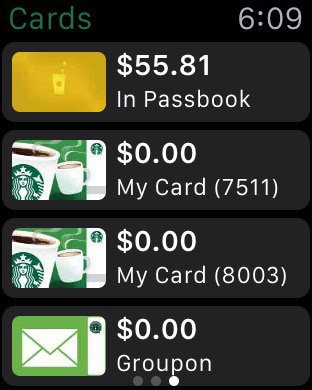
Le Passbook sur l'Apple Watch est différent. Je préfère tordre mon poignet et peut-être glissercarte différente que de retirer mon téléphone ou mon portefeuille. Pour les mêmes raisons, je n'ai pas ajouté mes cartes de crédit à mon iPhone. Avec l'Apple Watch, avoir ces informations sur mon poignet est plus logique. L'application Starbuck’s Watch ne vous donne pas de carte-cadeau numérisable, mais l'ajout à Passbook le fait.
Définir des réponses de message personnalisées
Comme vous n'avez pas de clavier, vous ne pouvez pas saisir derépondre aux messages de l'Apple Watch. Dans l'application Apple Watch sur votre iPhone, vous pouvez modifier les réponses aux messages standard. Rendez-vous sur Messages et appuyez sur Réponses par défaut. Pendant que vous y êtes, je mets Messages audio à Toujours la dictée. De cette façon, vous n'aurez pas à vous soucier d'envoyer des messages audio aux gens (qui fait ça?).
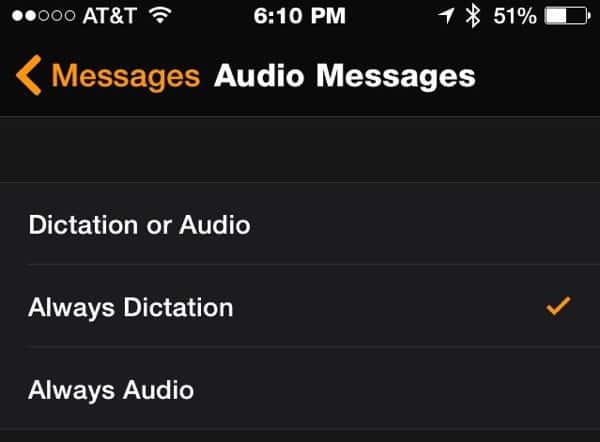
C'est un guide de démarrage pour votre Apple Watch. Allez vous amuser avec!










laissez un commentaire